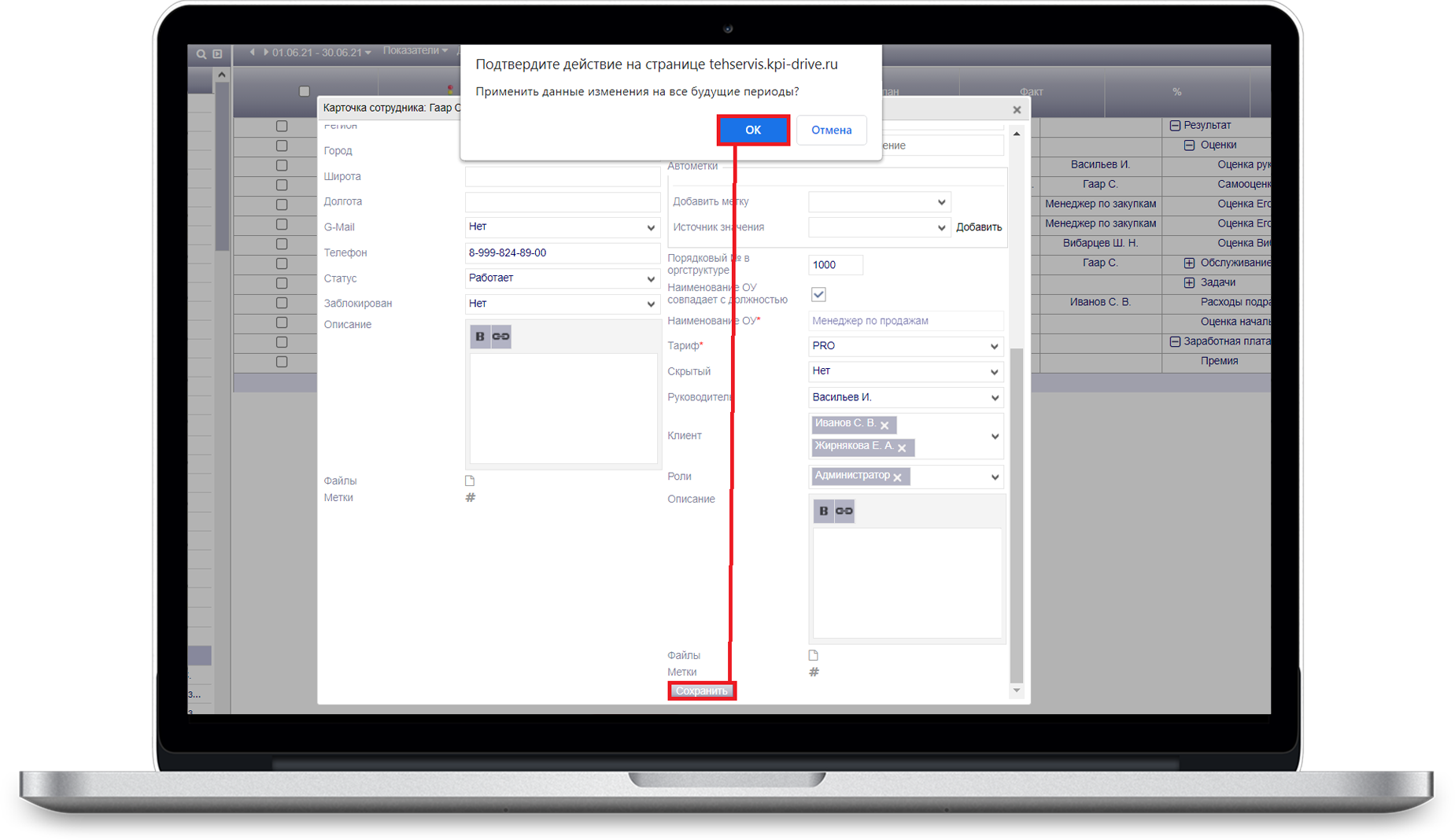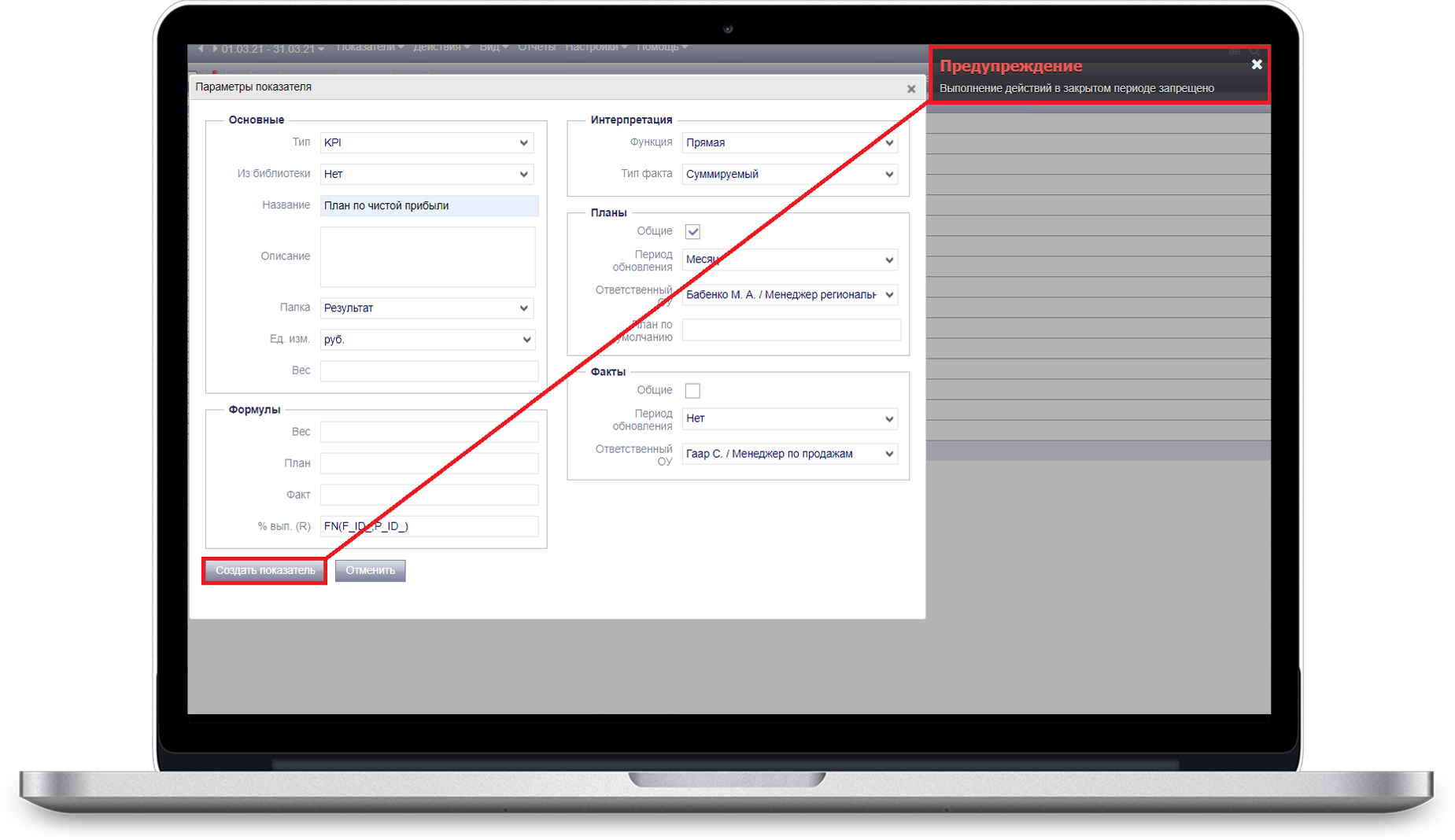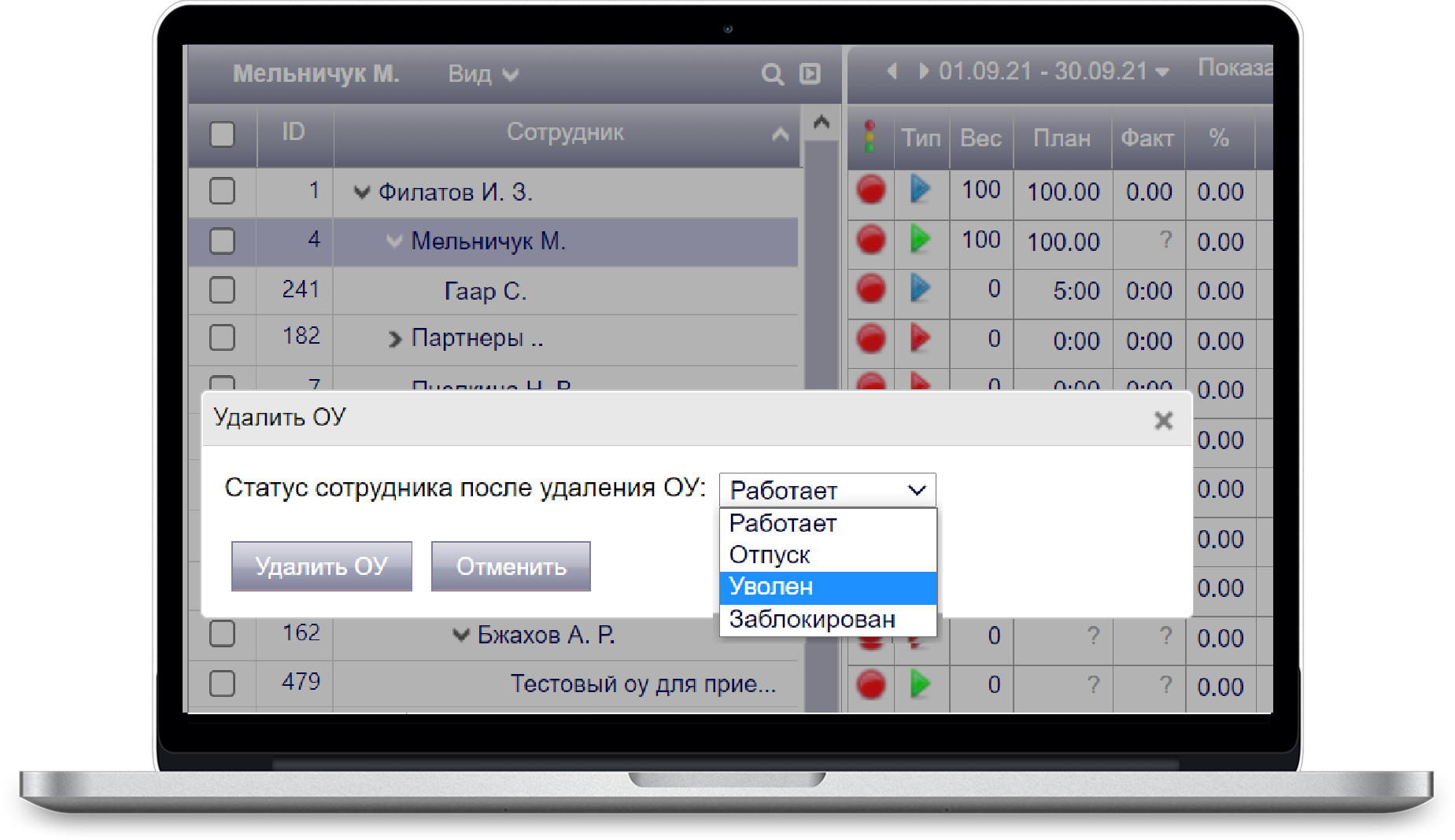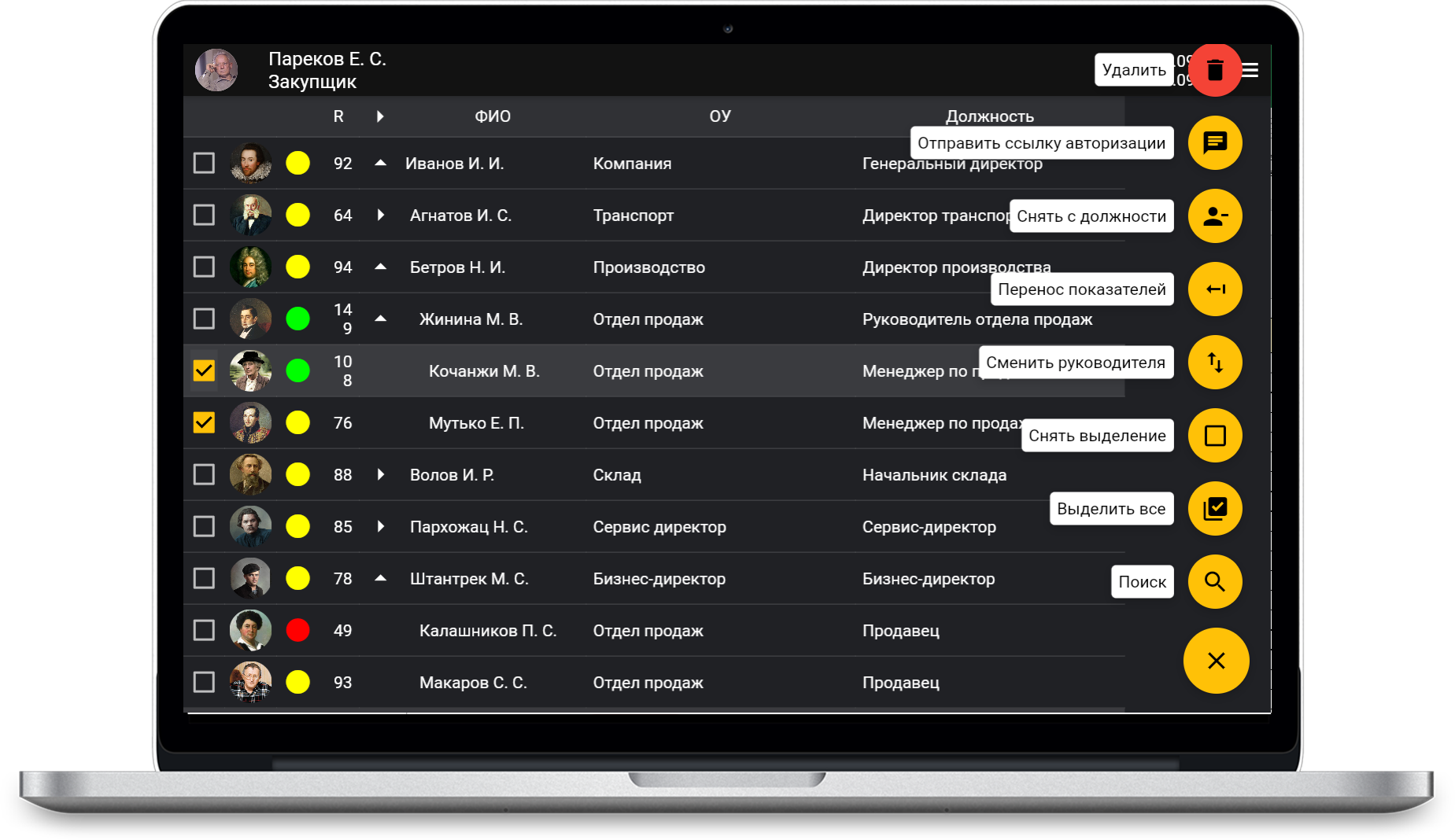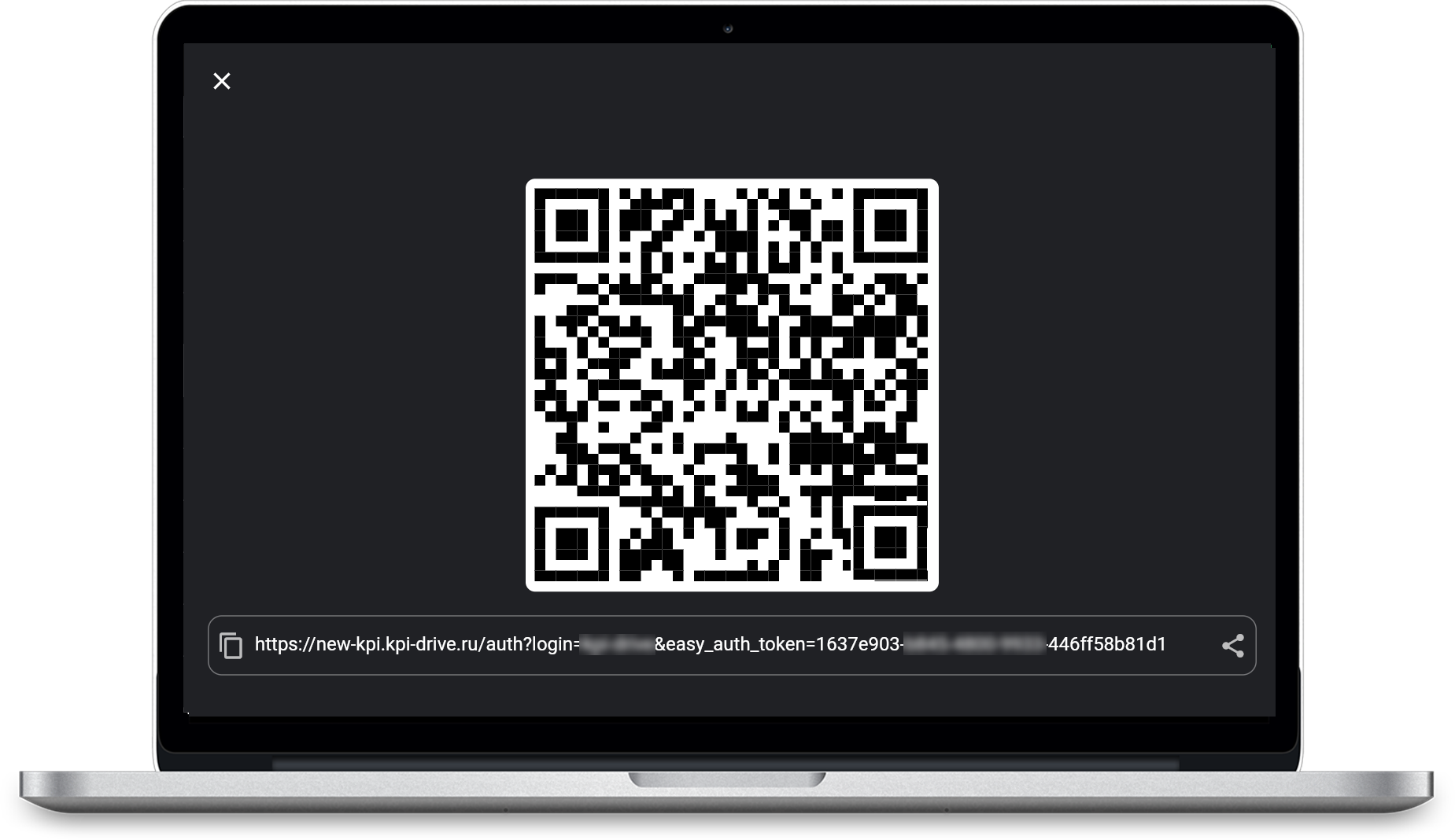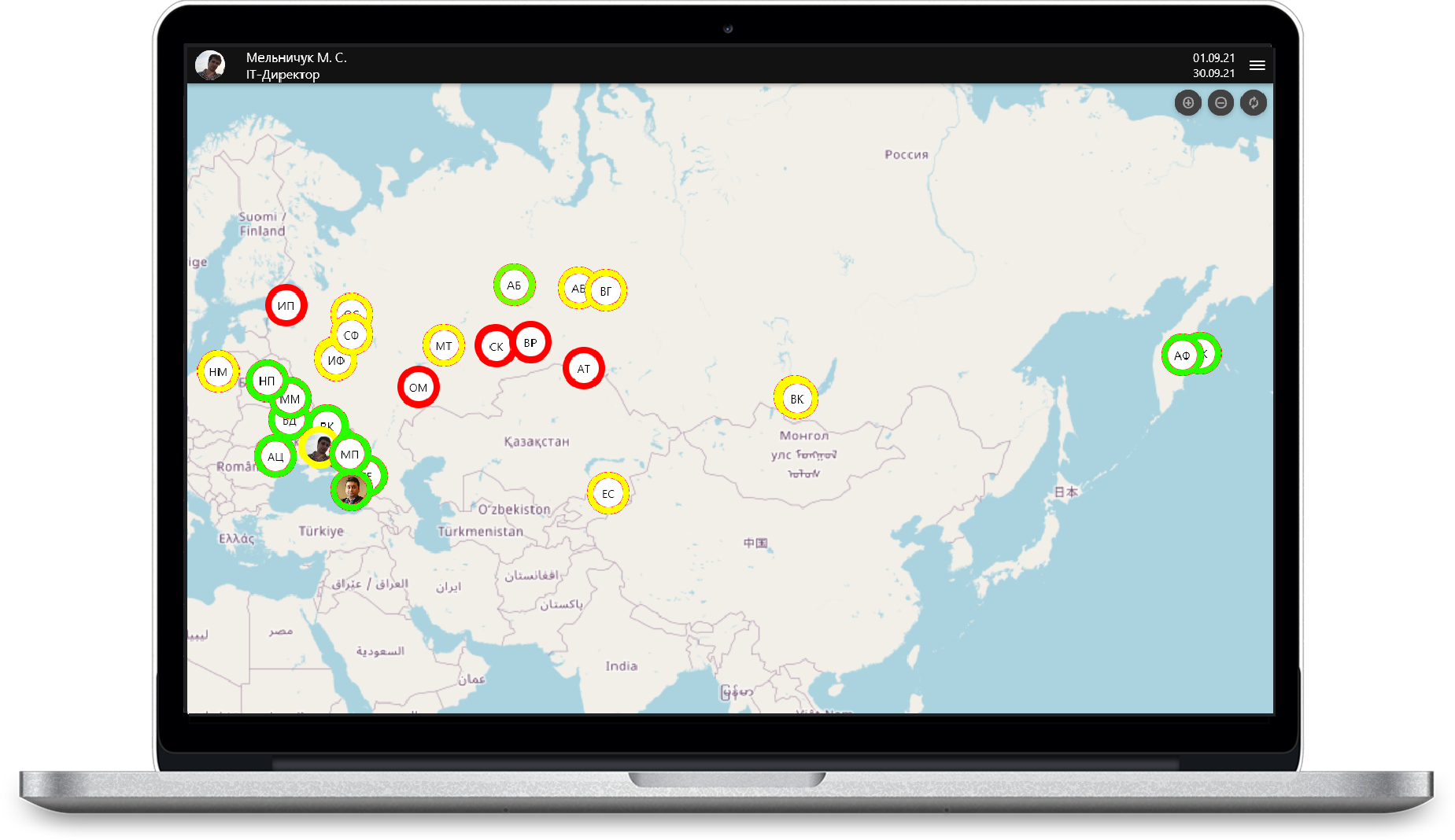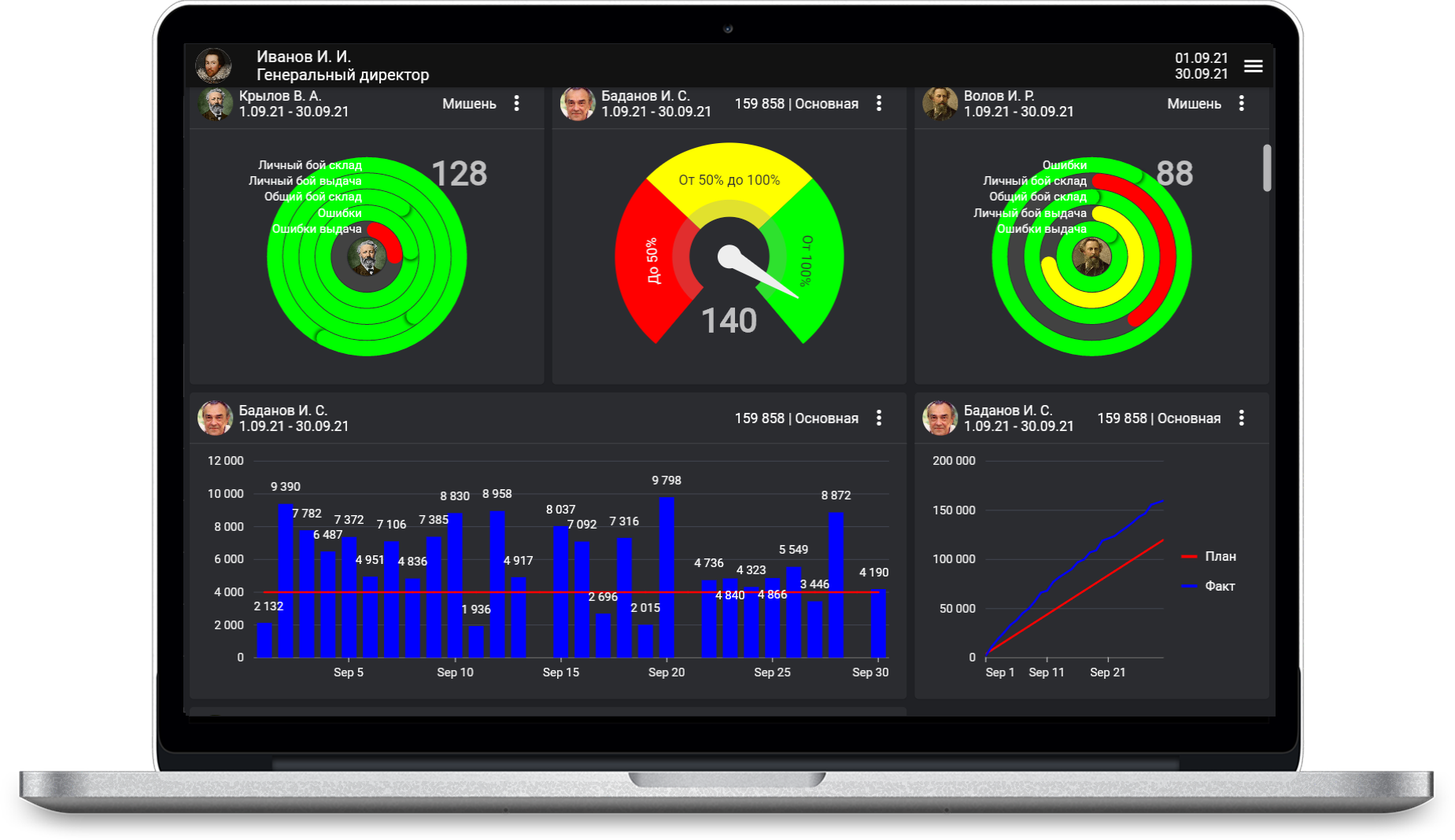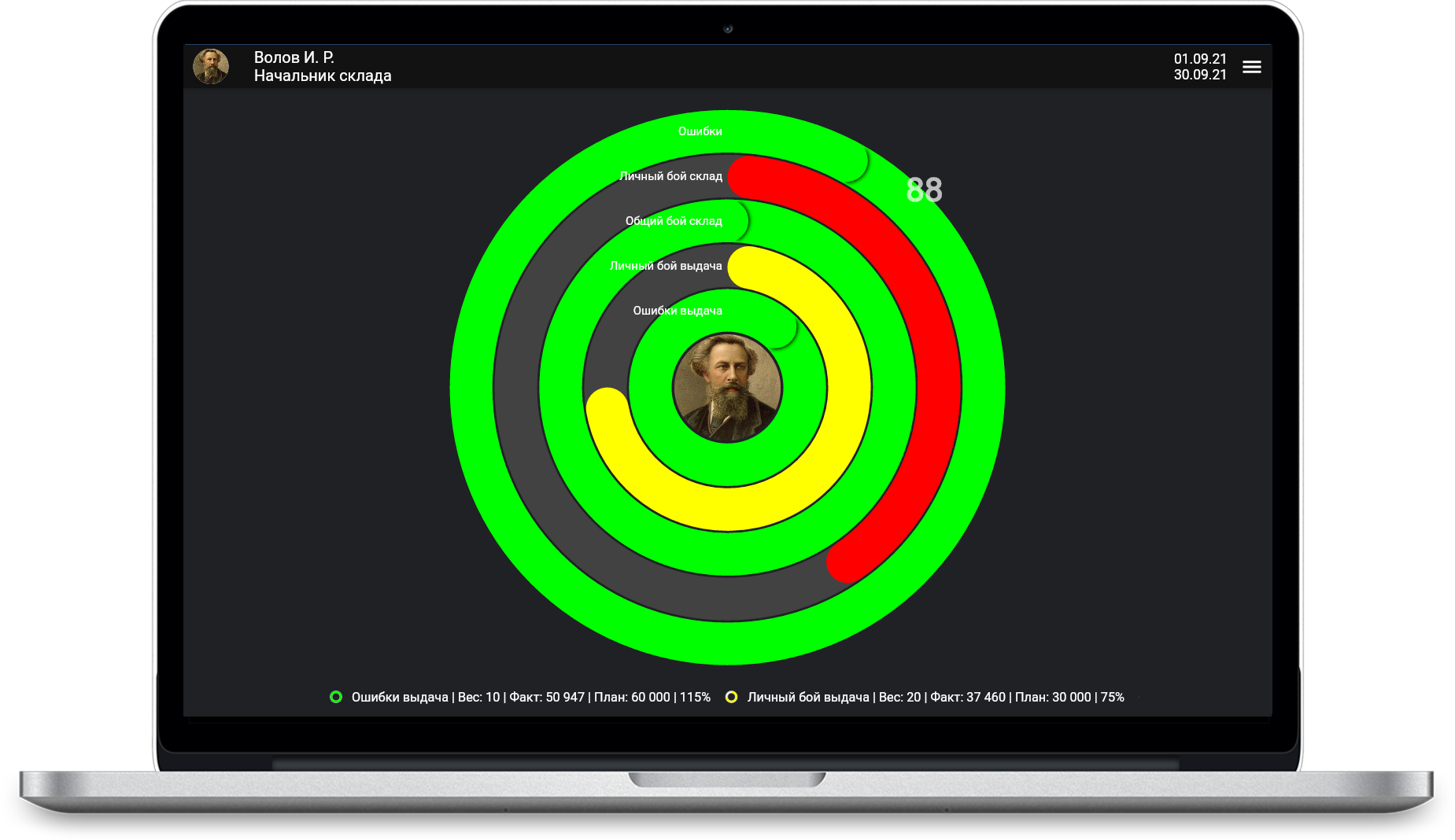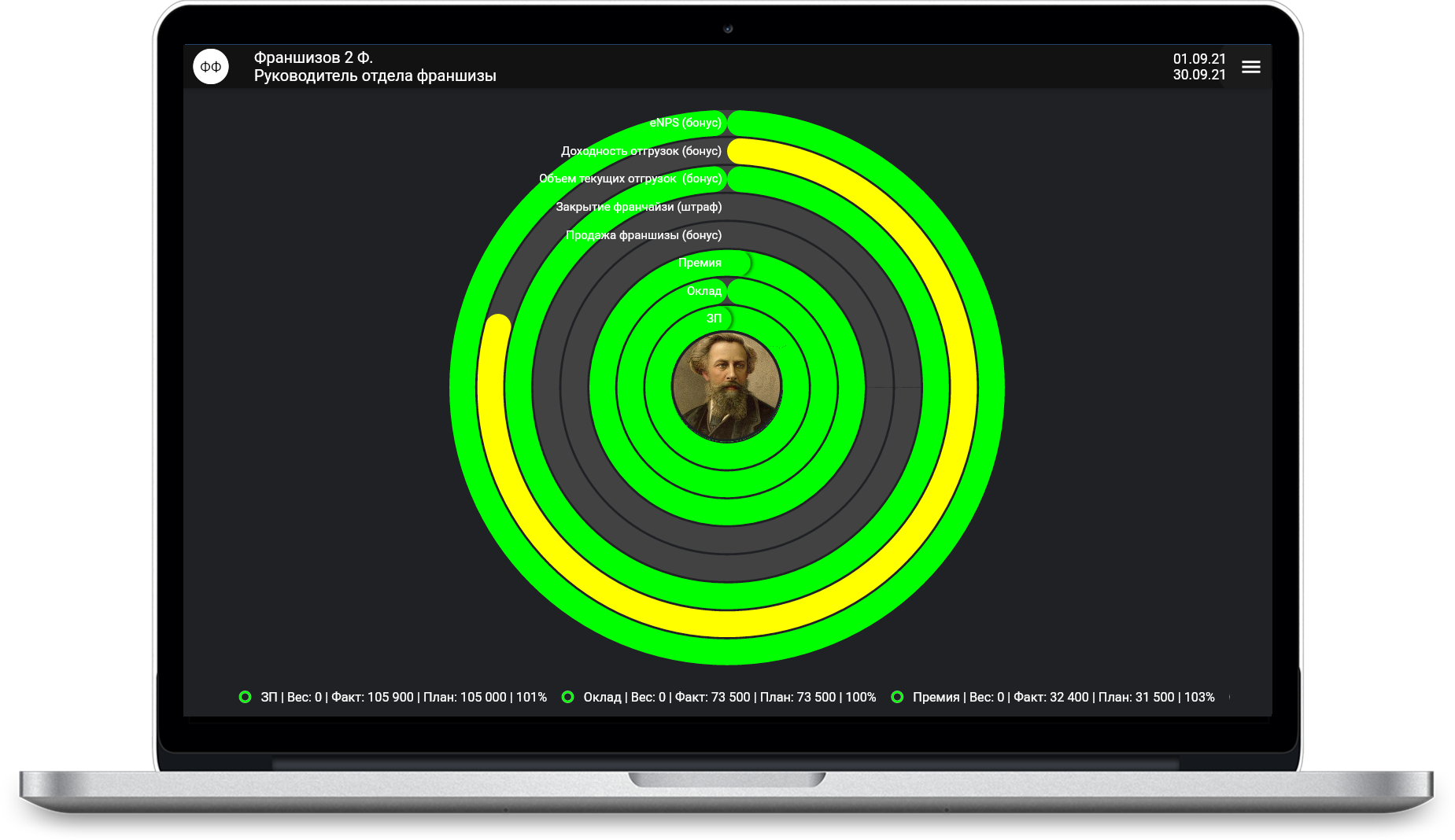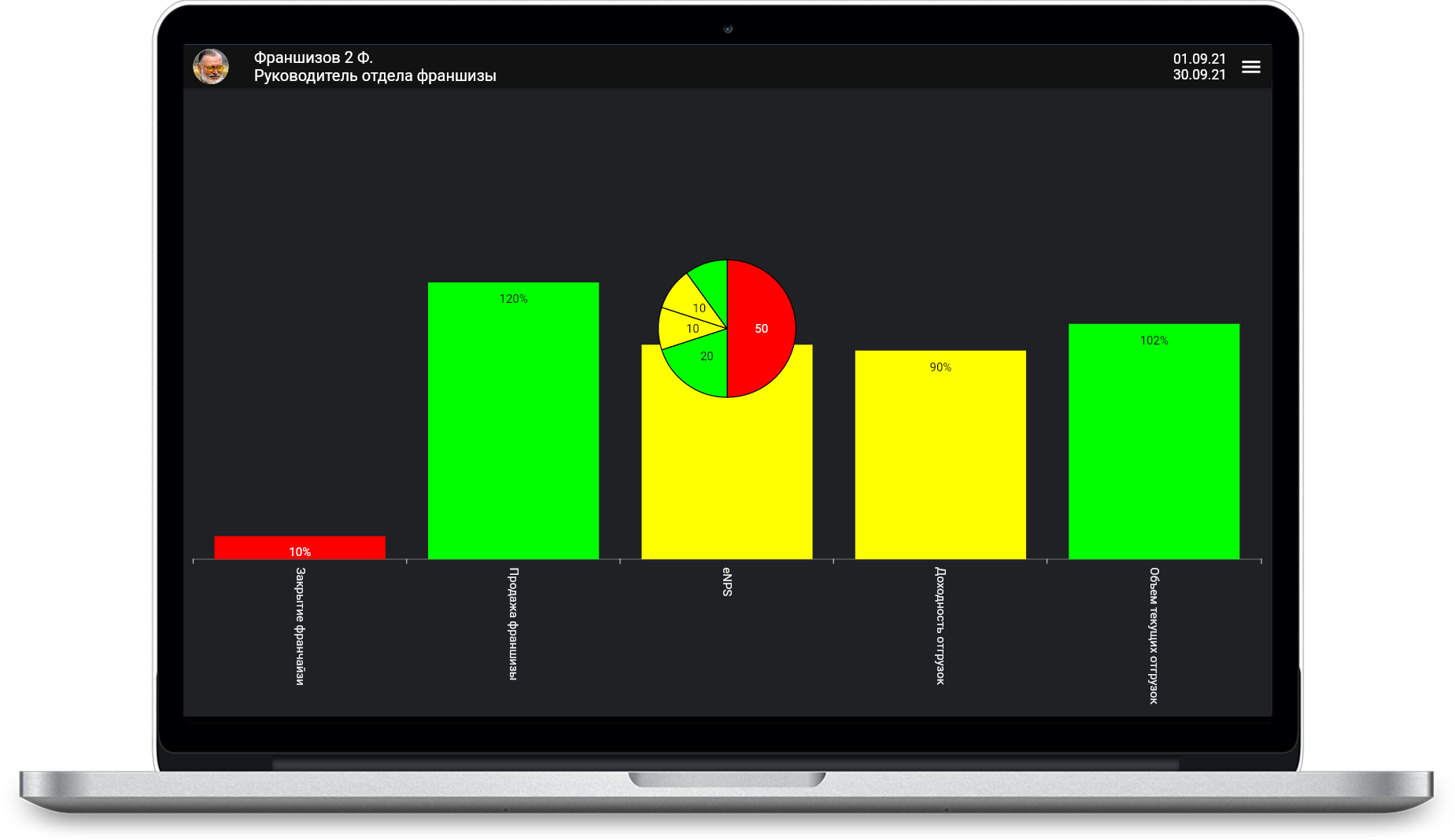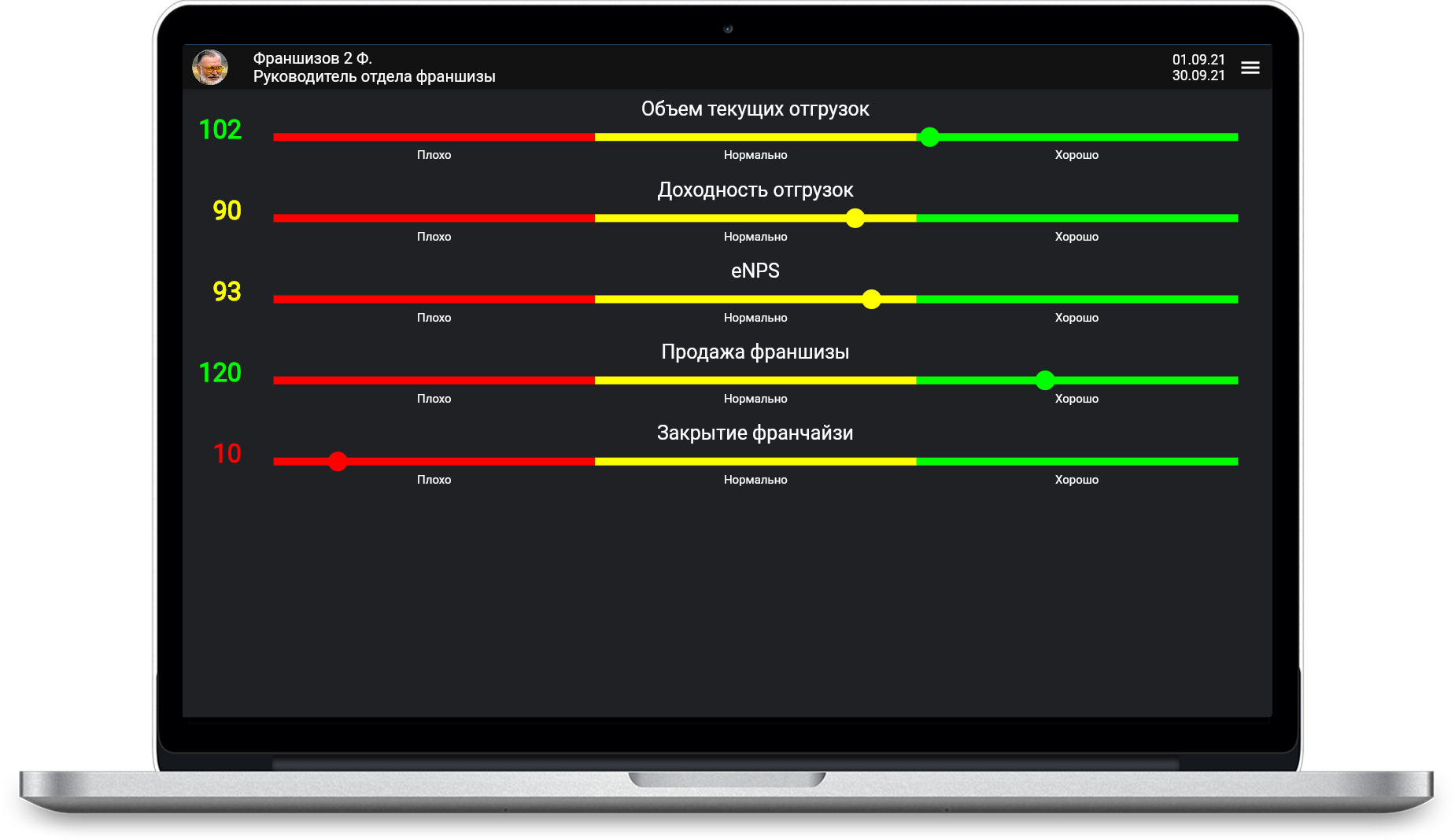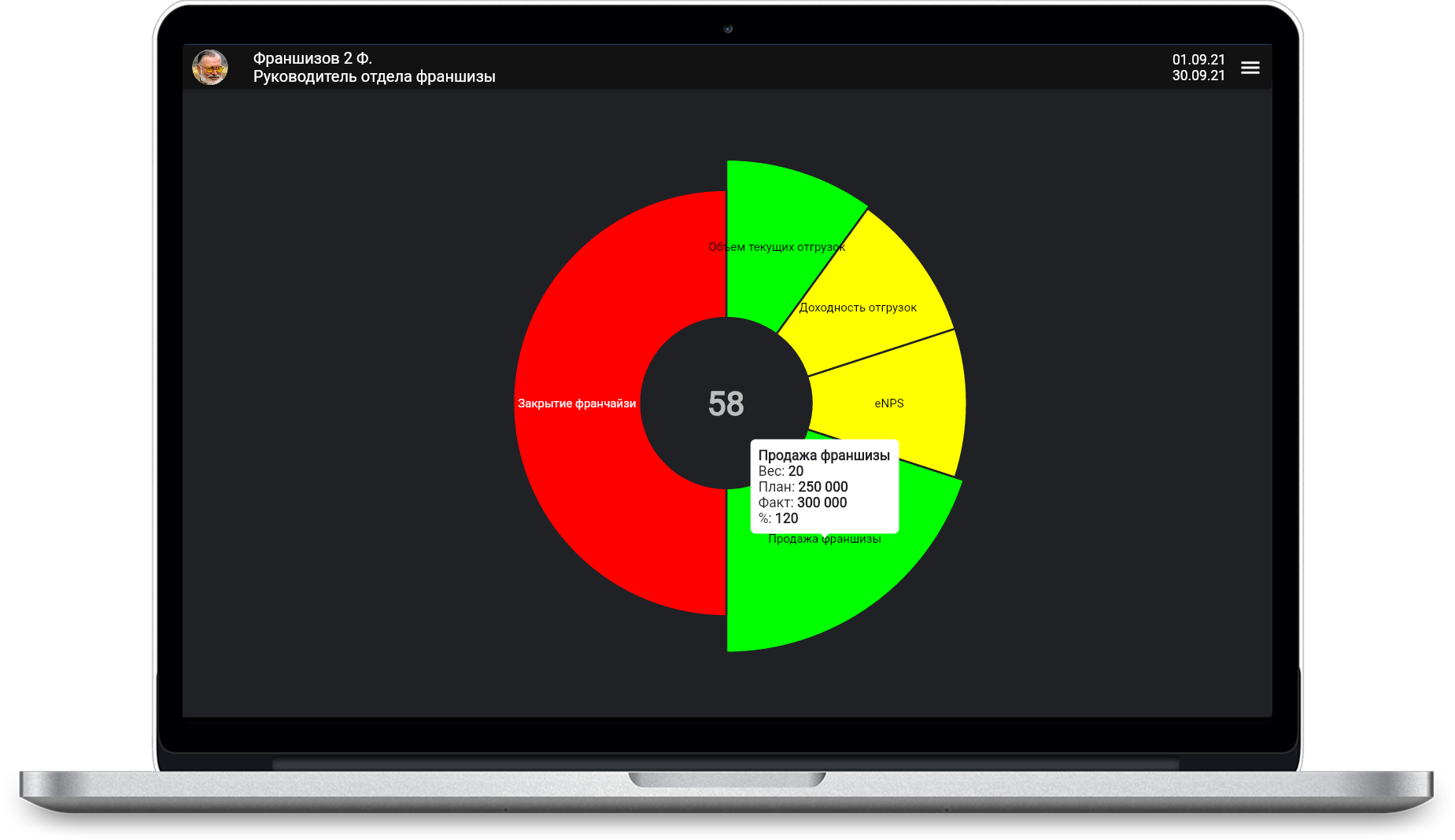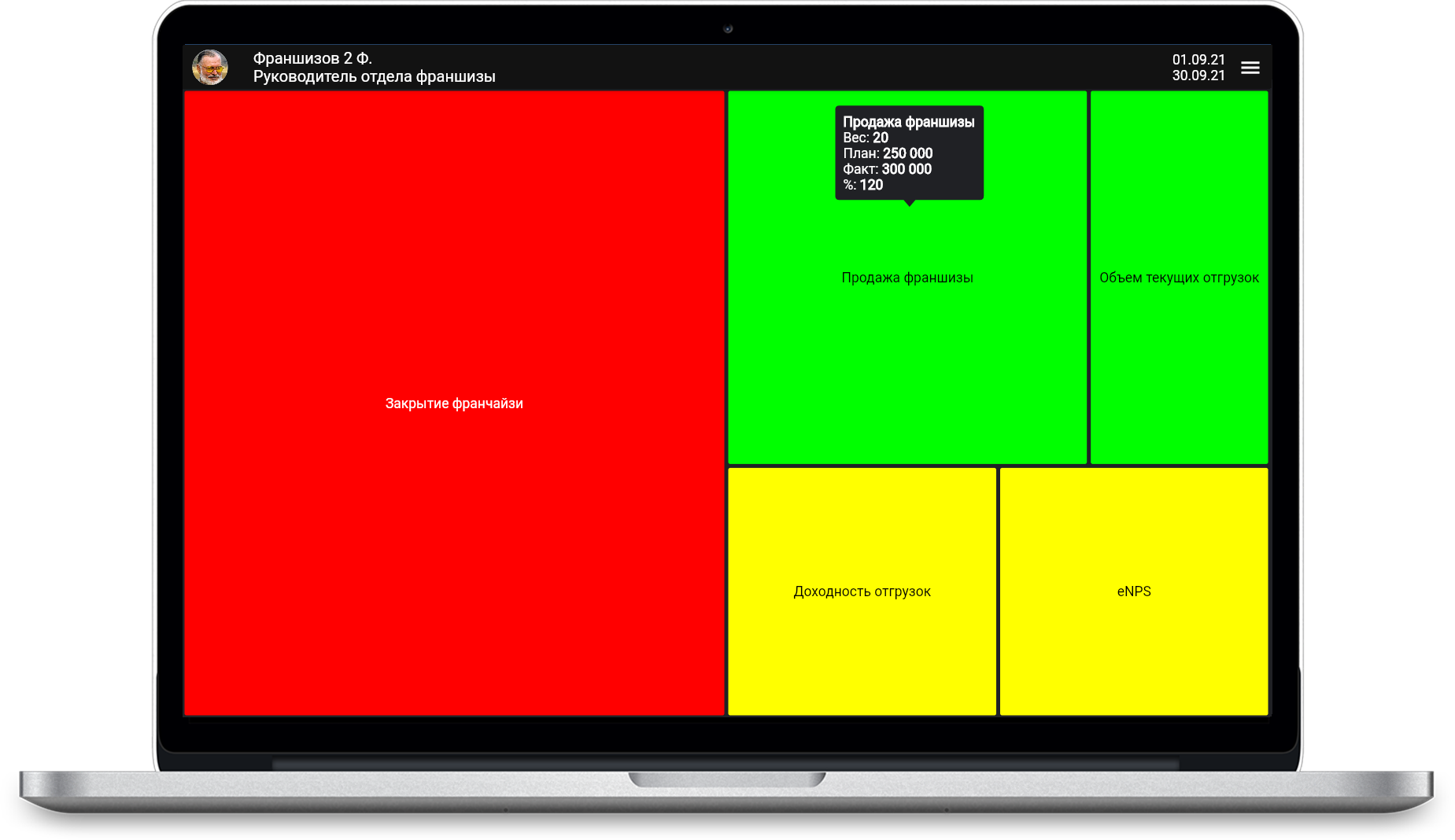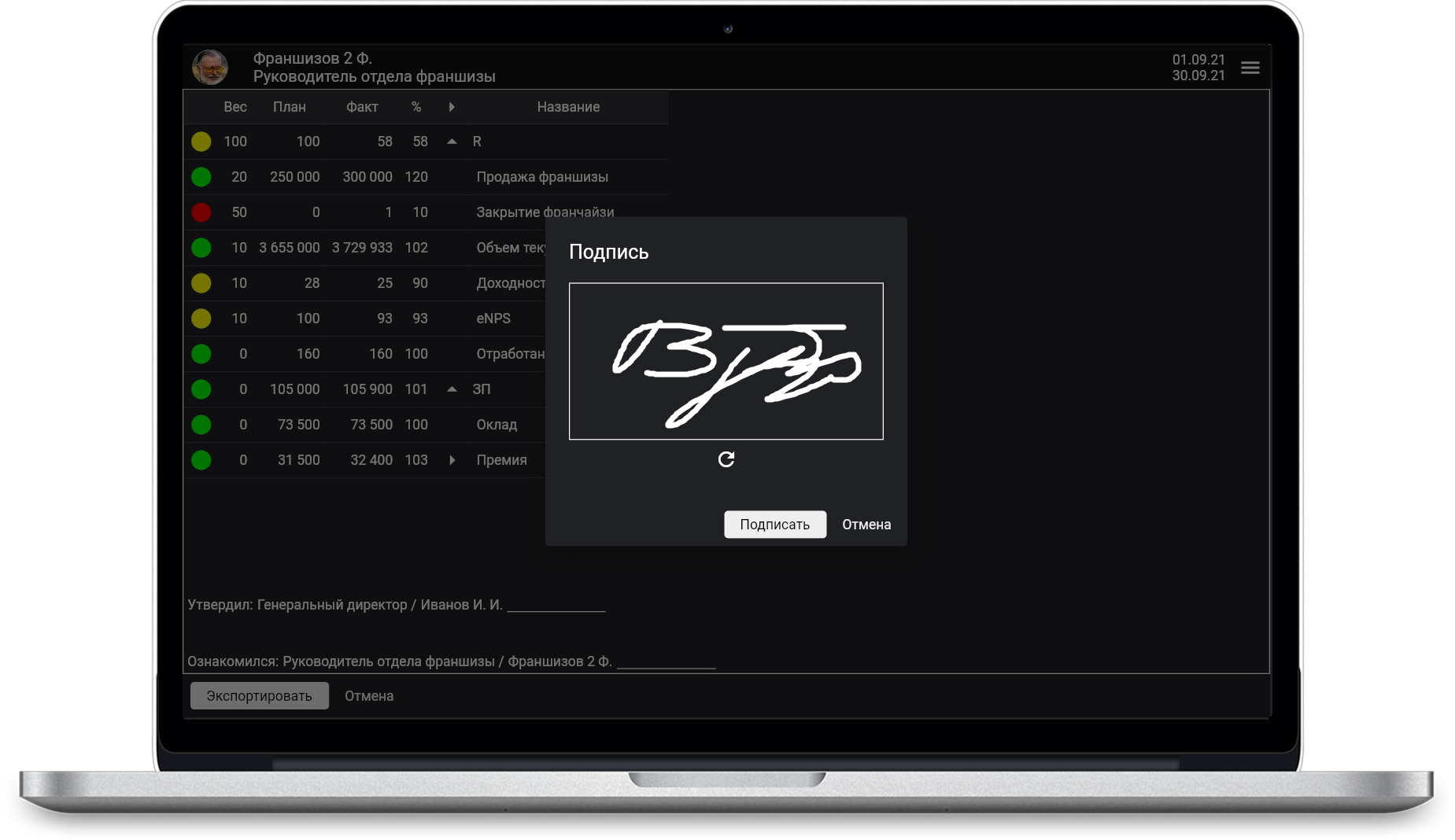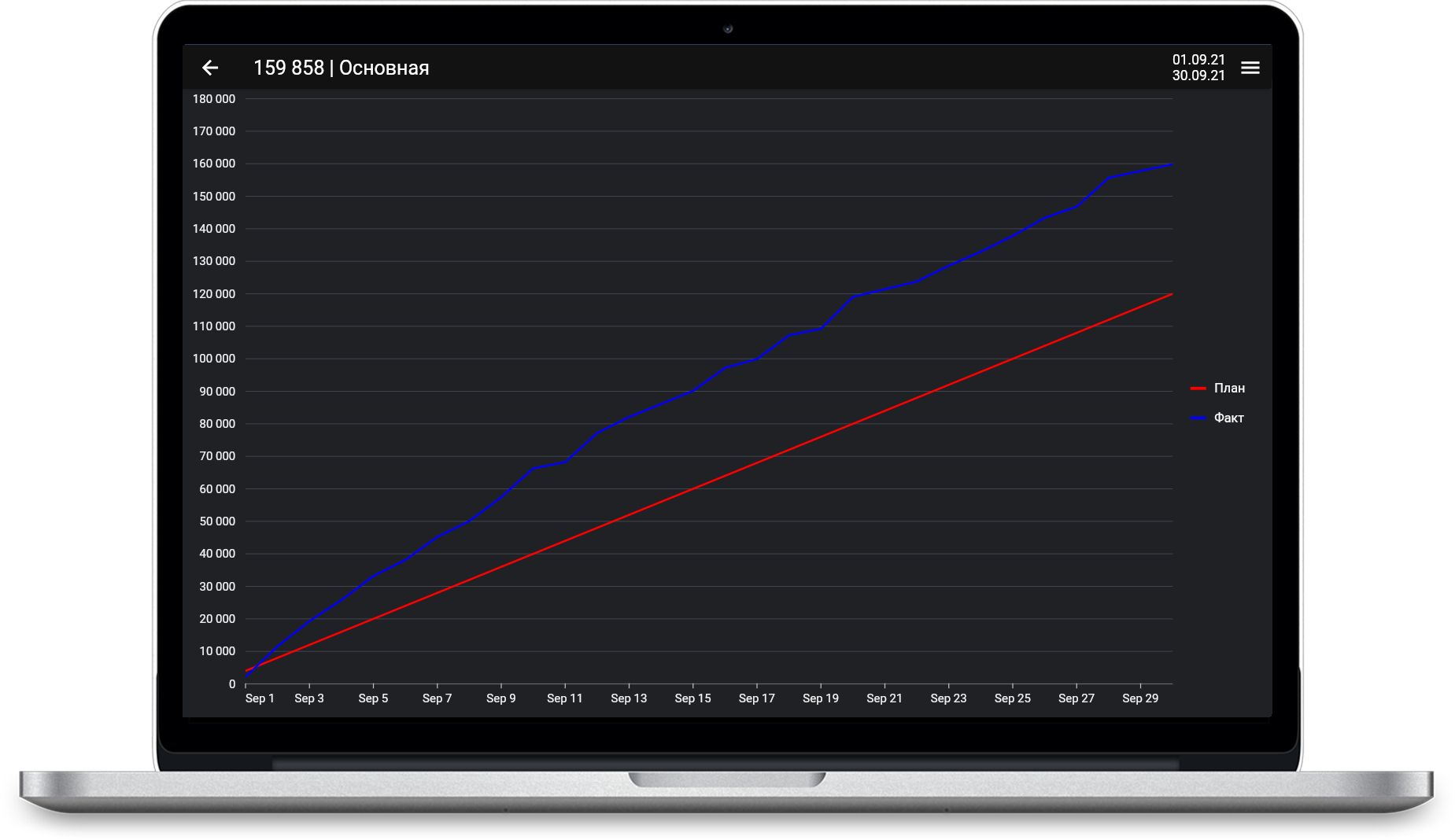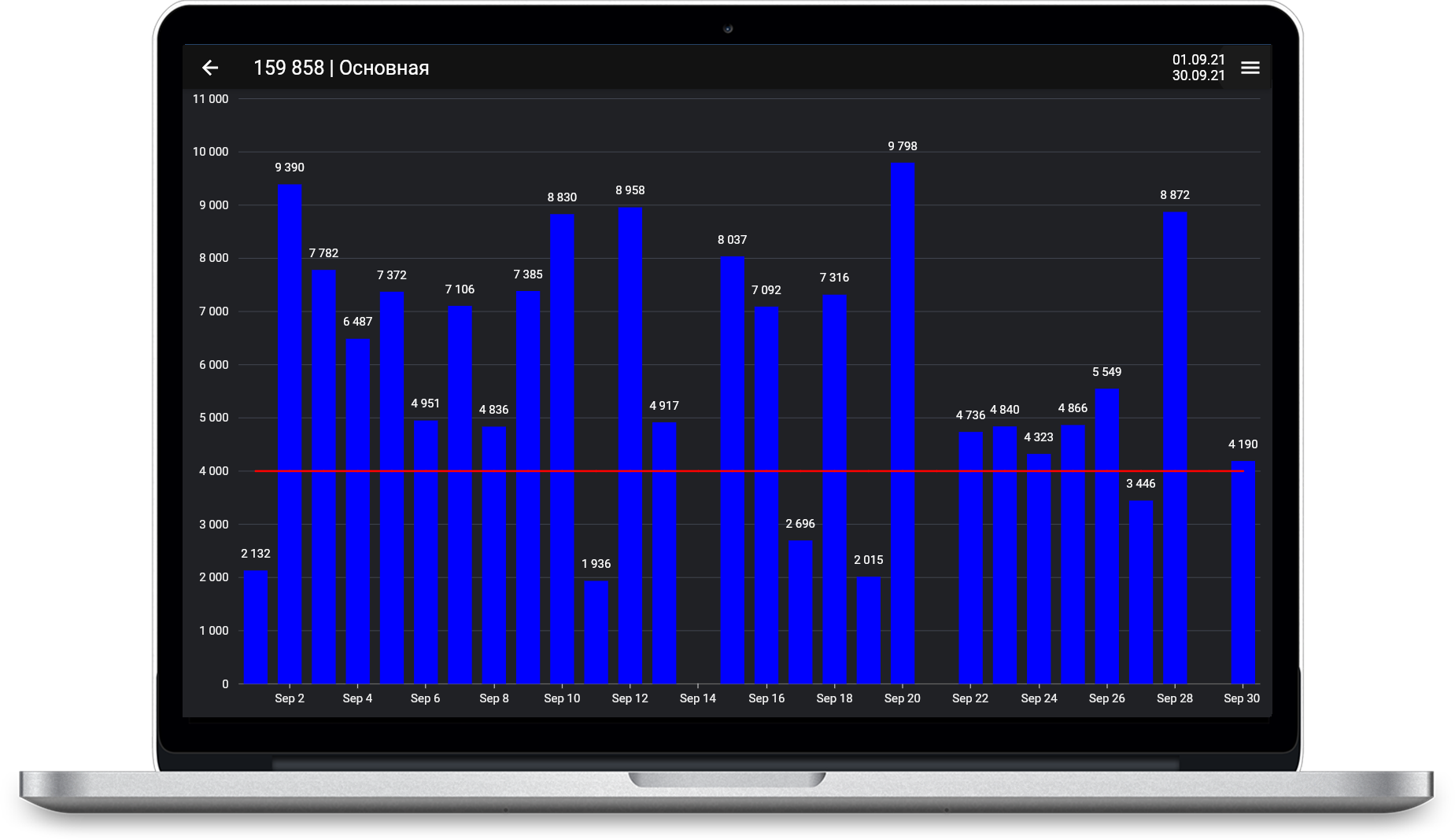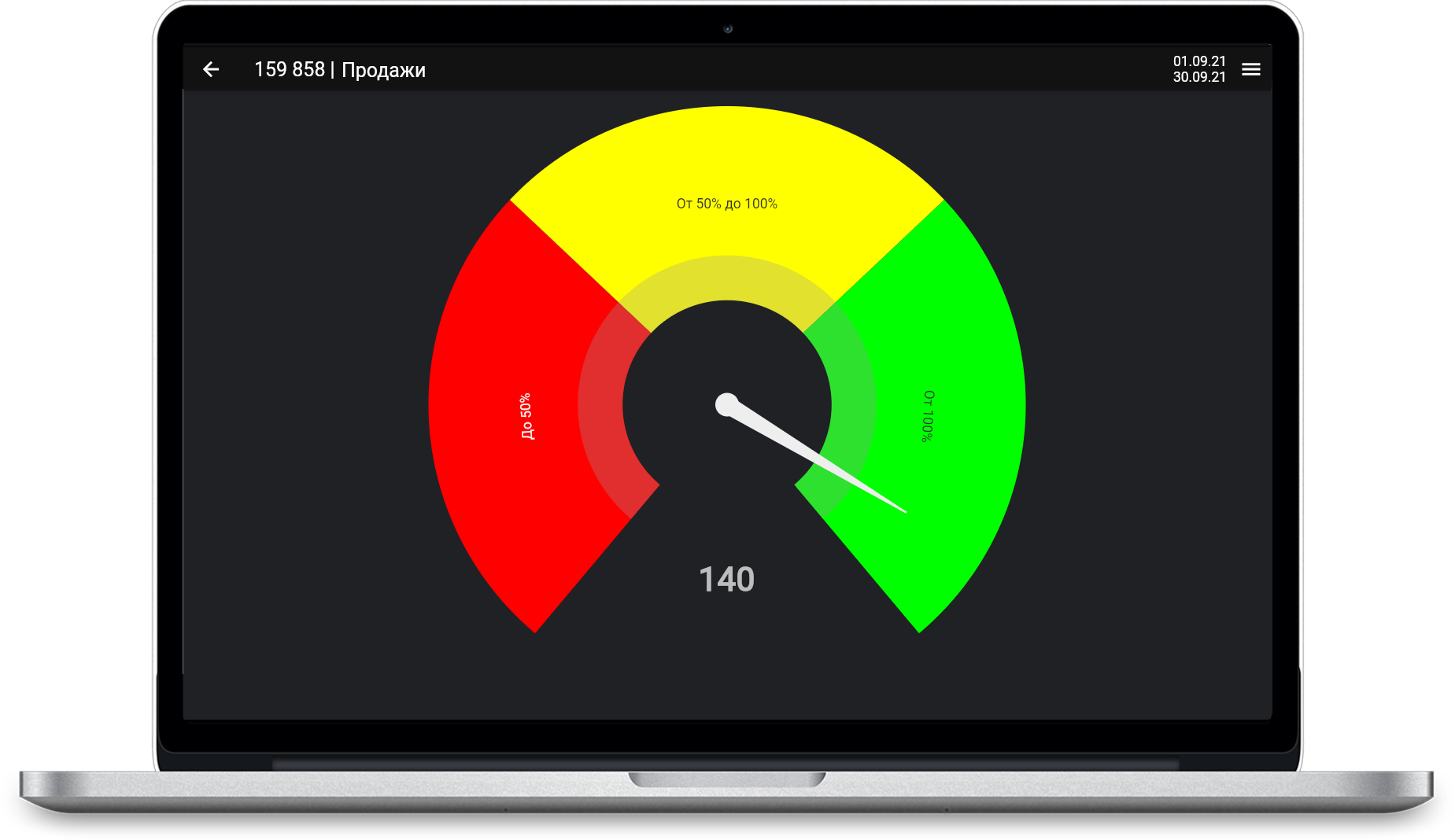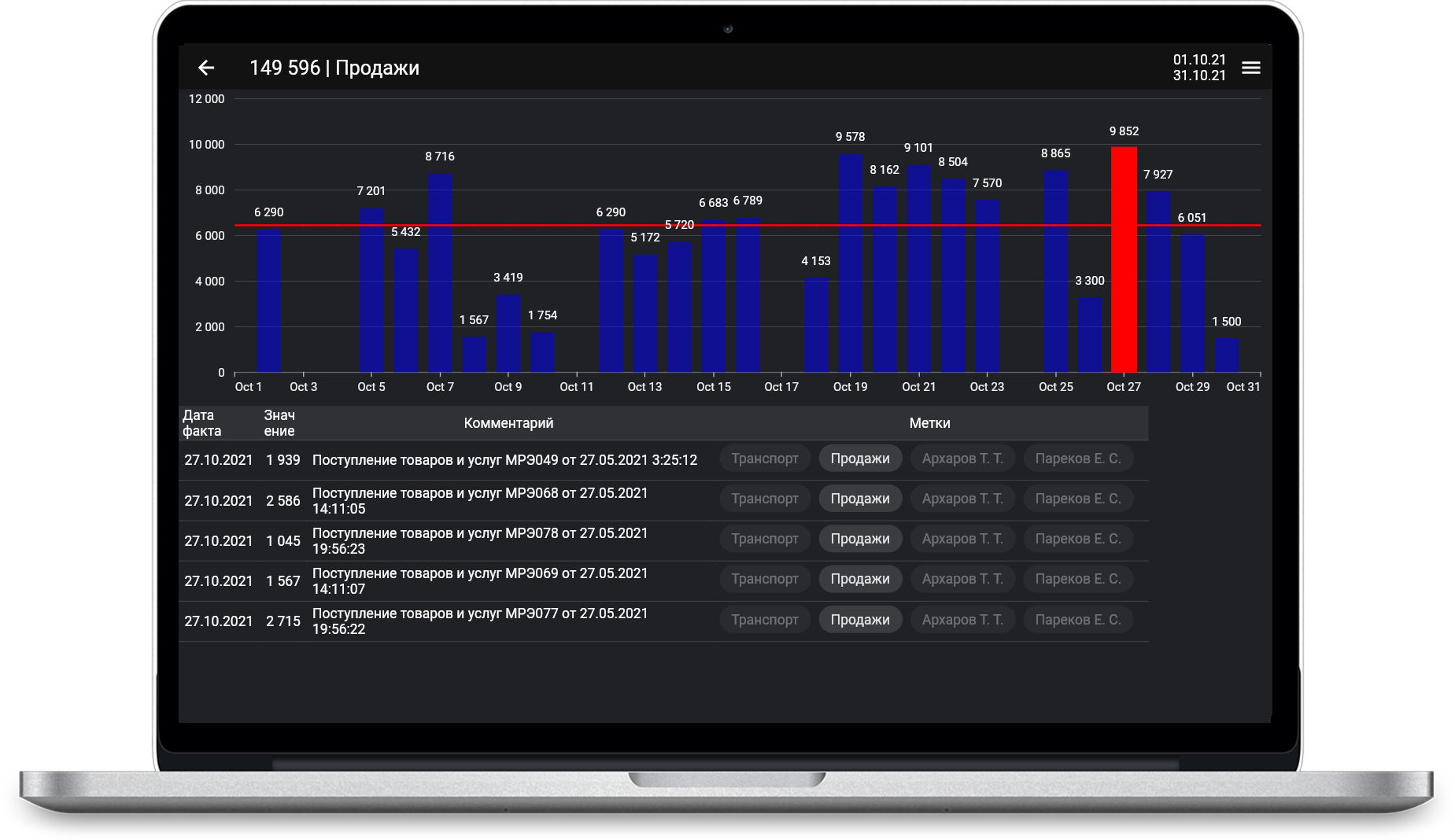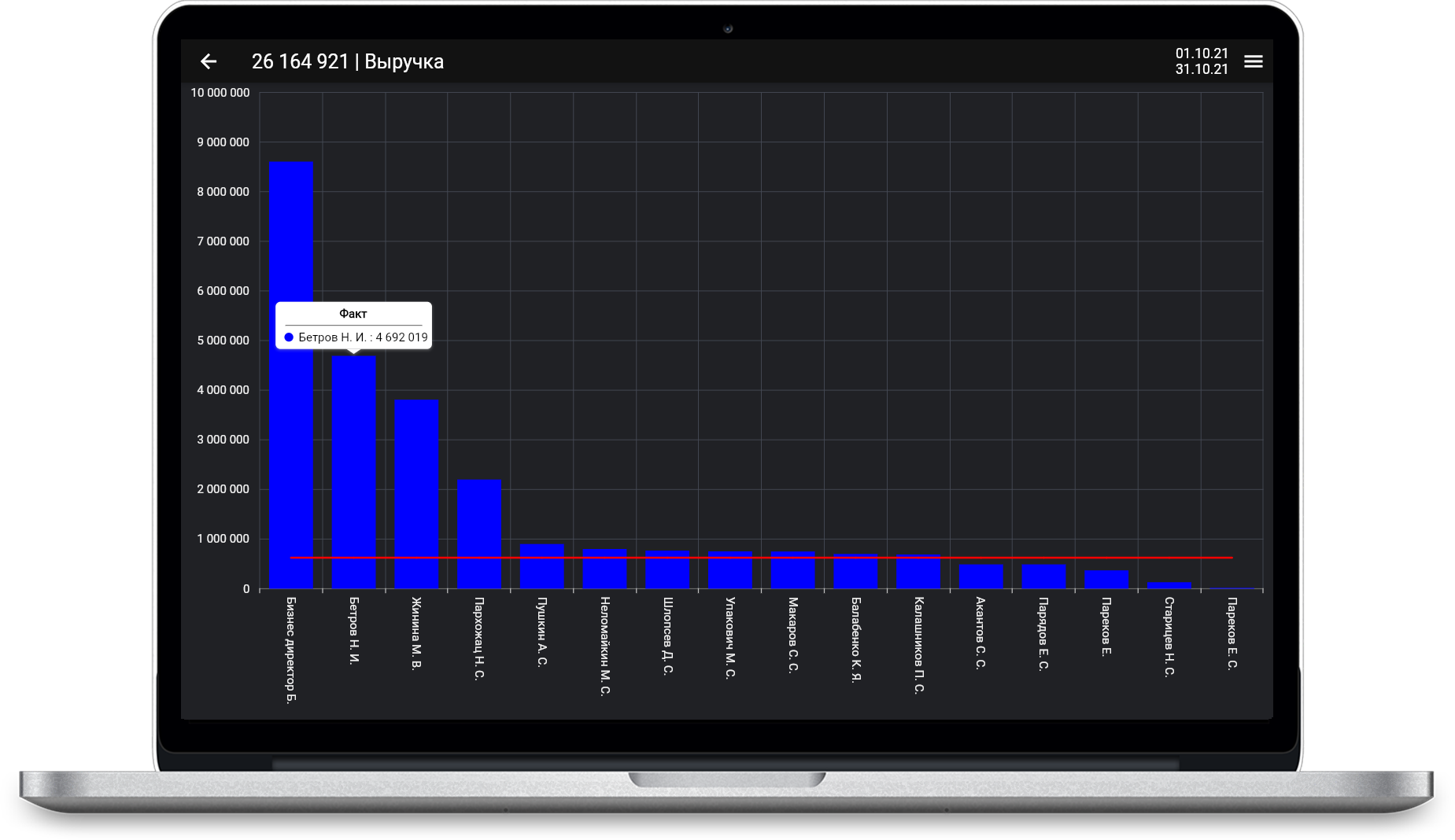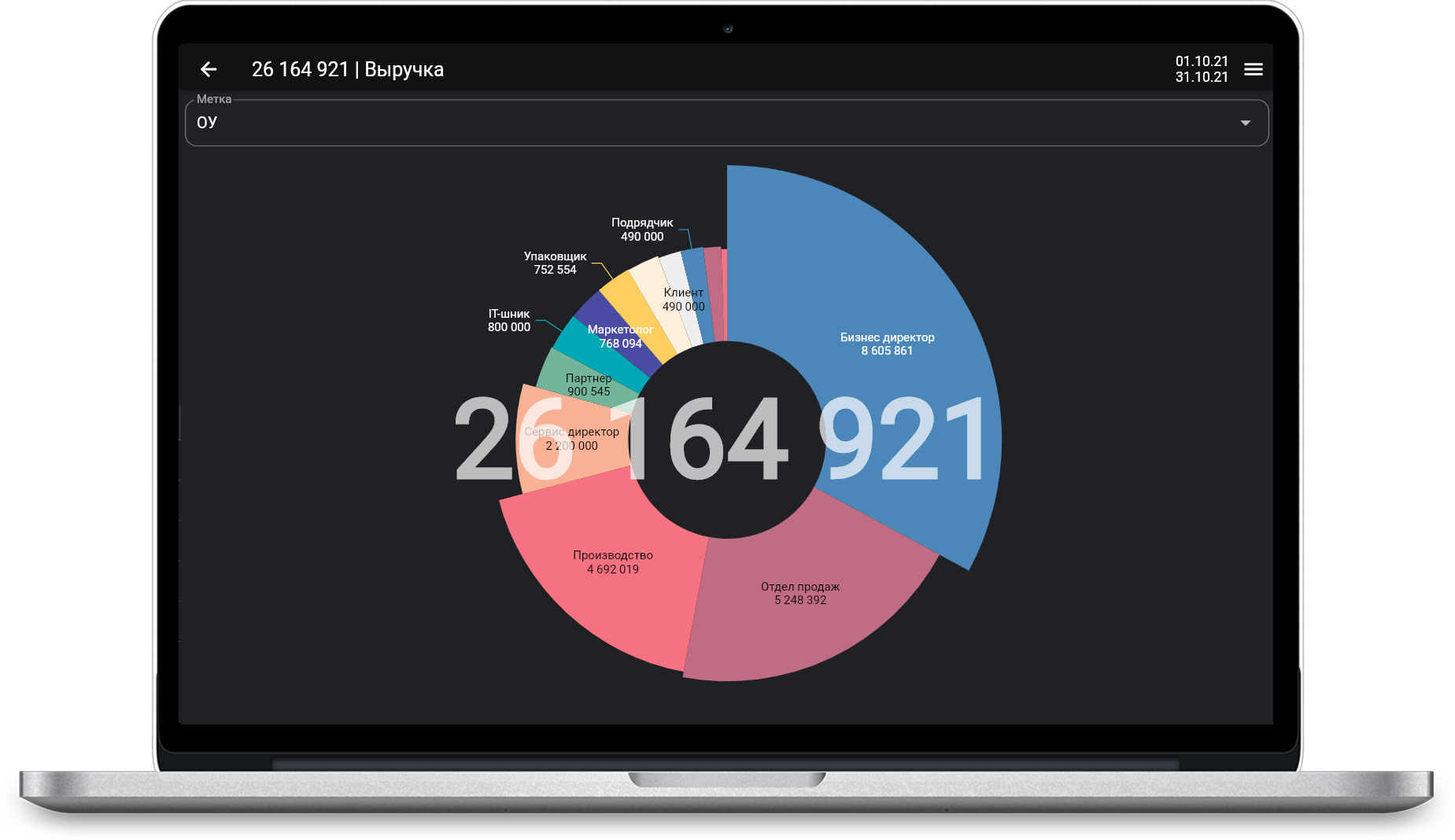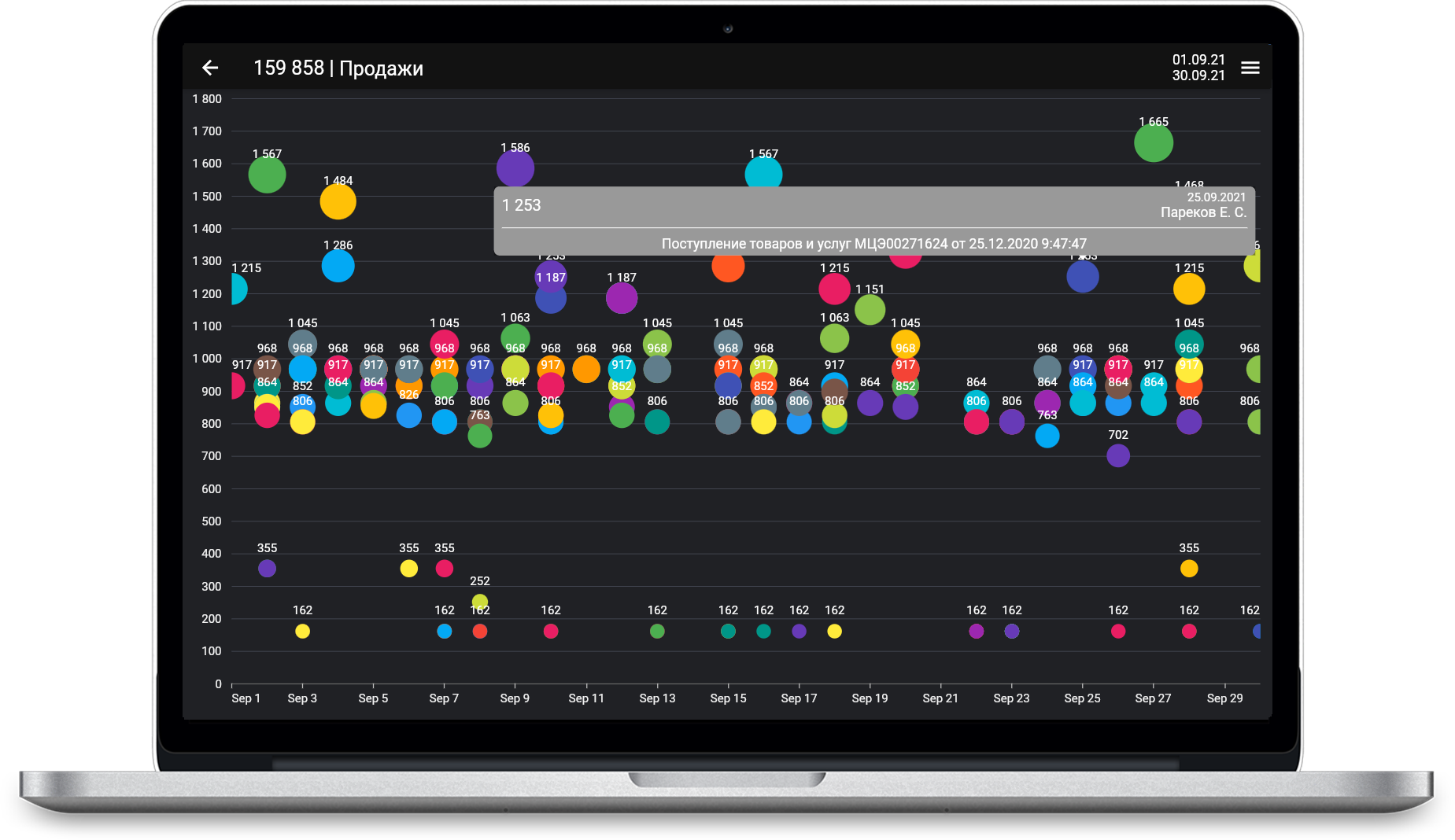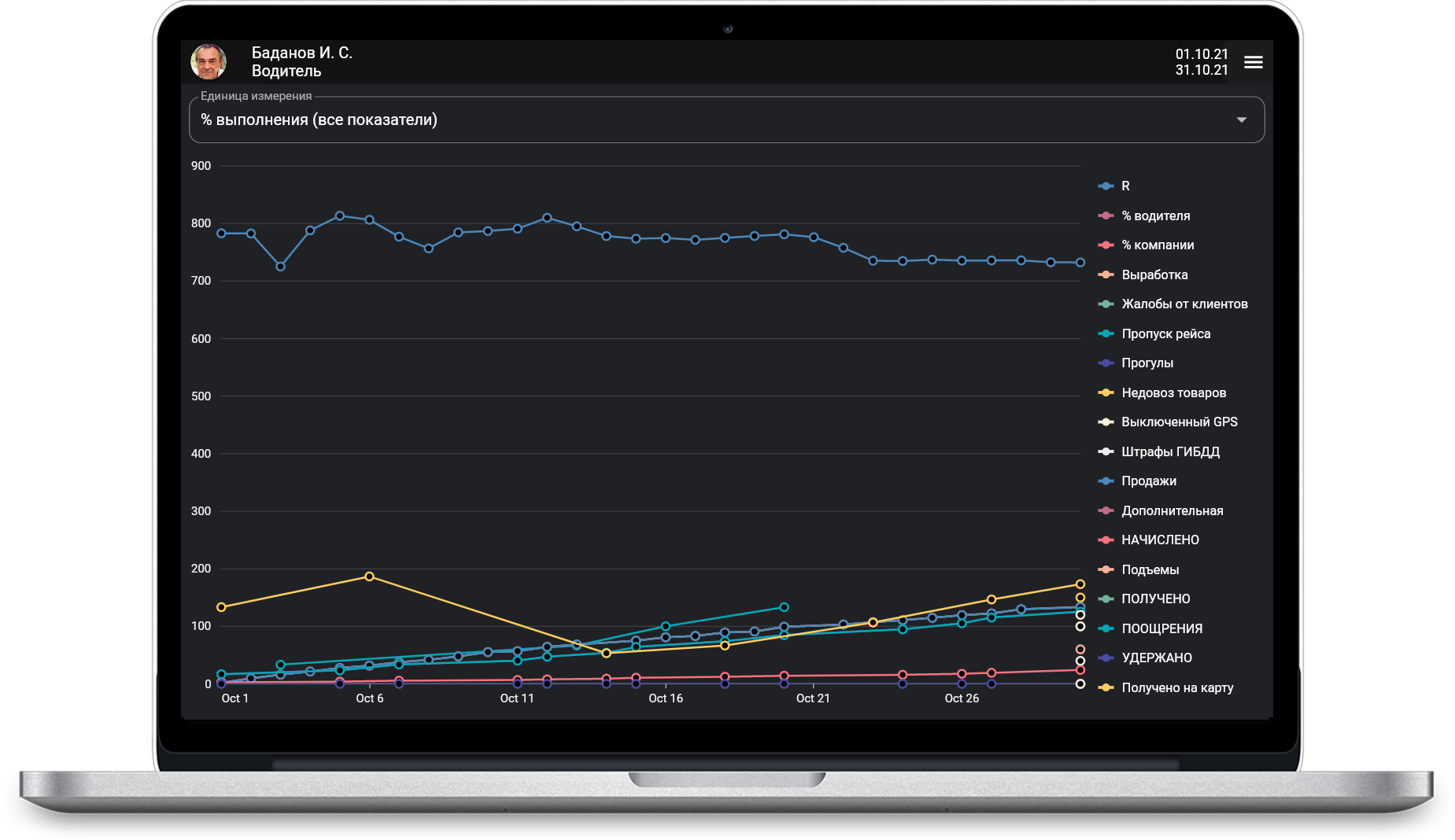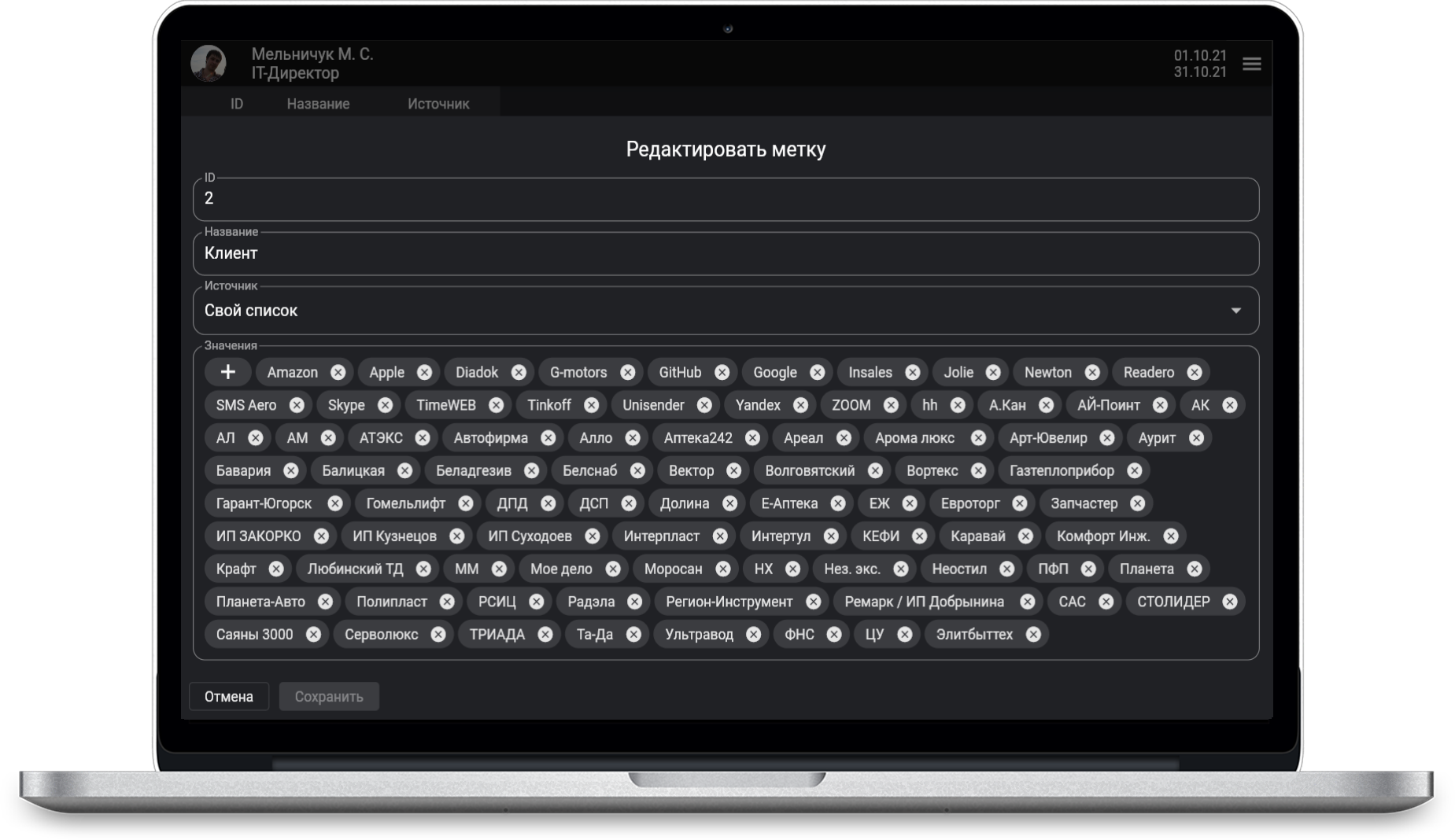Содержание:
1. WEB-версия.
1.1. Отображение столбца ответственных.
1.2. Загрузка текста на месте фактов.
1.3. Изменен формат для значений времени с чч:мм на числовой.
1.4. Продление изменений на будущий период в карточке сотрудника.
1.5. Запретили создавать показатели в закрытом периоде.
1.6. Добавлена смена статуса сотрудника при его удалении.
1.7. Найдены и исправлены ошибки.
2. Новое мобильное и web-версия PAY4R.
2.1. Групповые действия над сотрудниками.
2.2. Поделиться ссылкой на авторизацию в программу.
2.3. Карта сотрудников.
2.4. Дашборд (рабочий стол).
2.5. График мишень.
2.6. График мишень оплаты.
2.7. График столбцы с весом.
2.8. График выполнение (шкалы).
2.9. График выполнение (пончик).
2.10. График древовидная карта.
2.11. Печатная форма и подпись.
2.12. График линия.
2.13. График столбцы.
2.14. График спидометр.
2.15. График ежедневный (таблица).
2.16. График по сотрудникам.
2.17. График по меткам.
2.18. График шарики.
2.19. Мультиграфик.
1.1. Отображение столбца ответственных.
Можно отобразить столбец ответственных за ввод планов\фактов, как в матрице так и в отчетах (рис. 1).
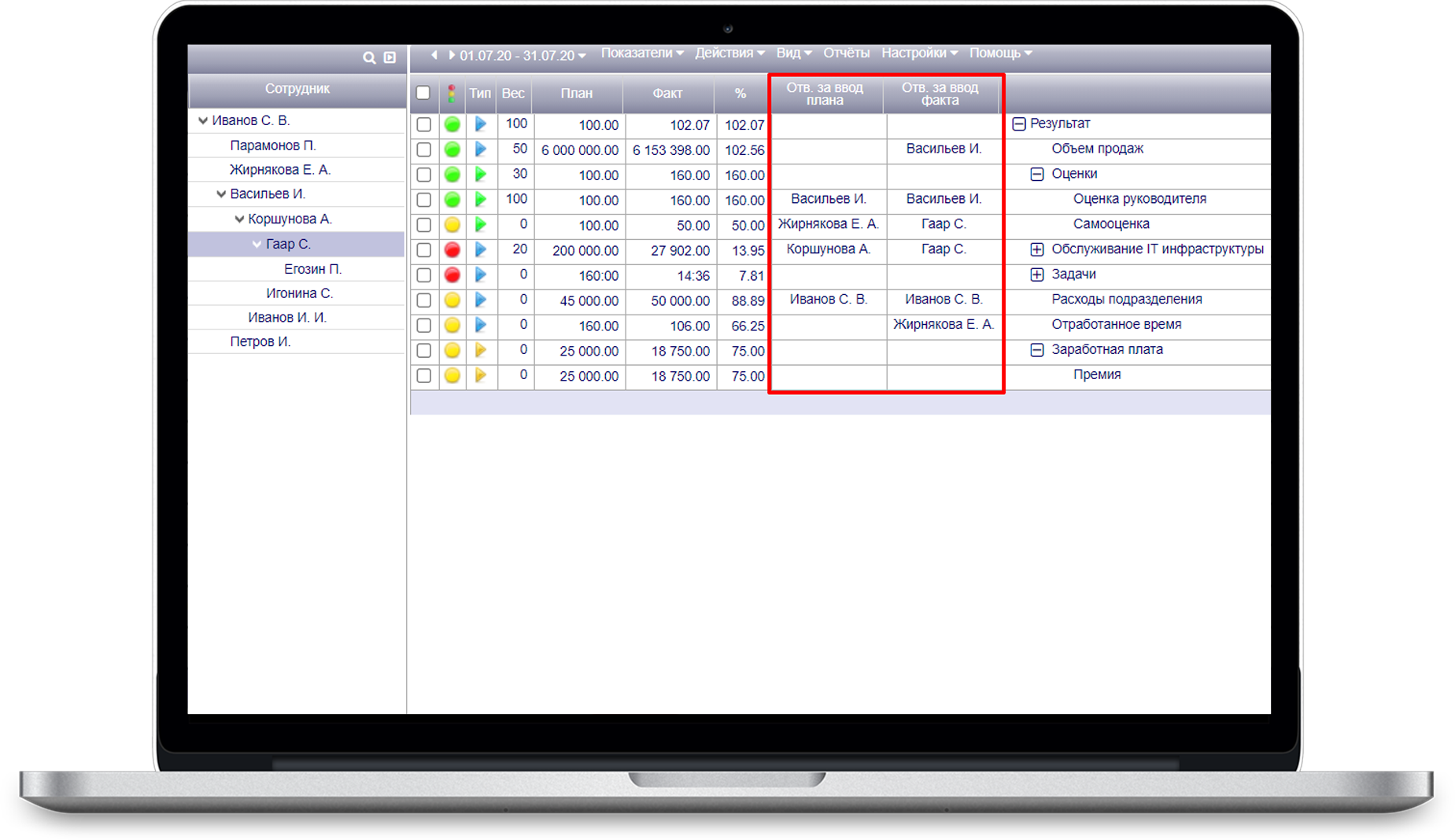
1.2. Загрузка текста на месте фактов.
Если в ячейке факта текст вместо числа то он будет загружен как комментарий, а значение факта будет 0 (рис. 3).
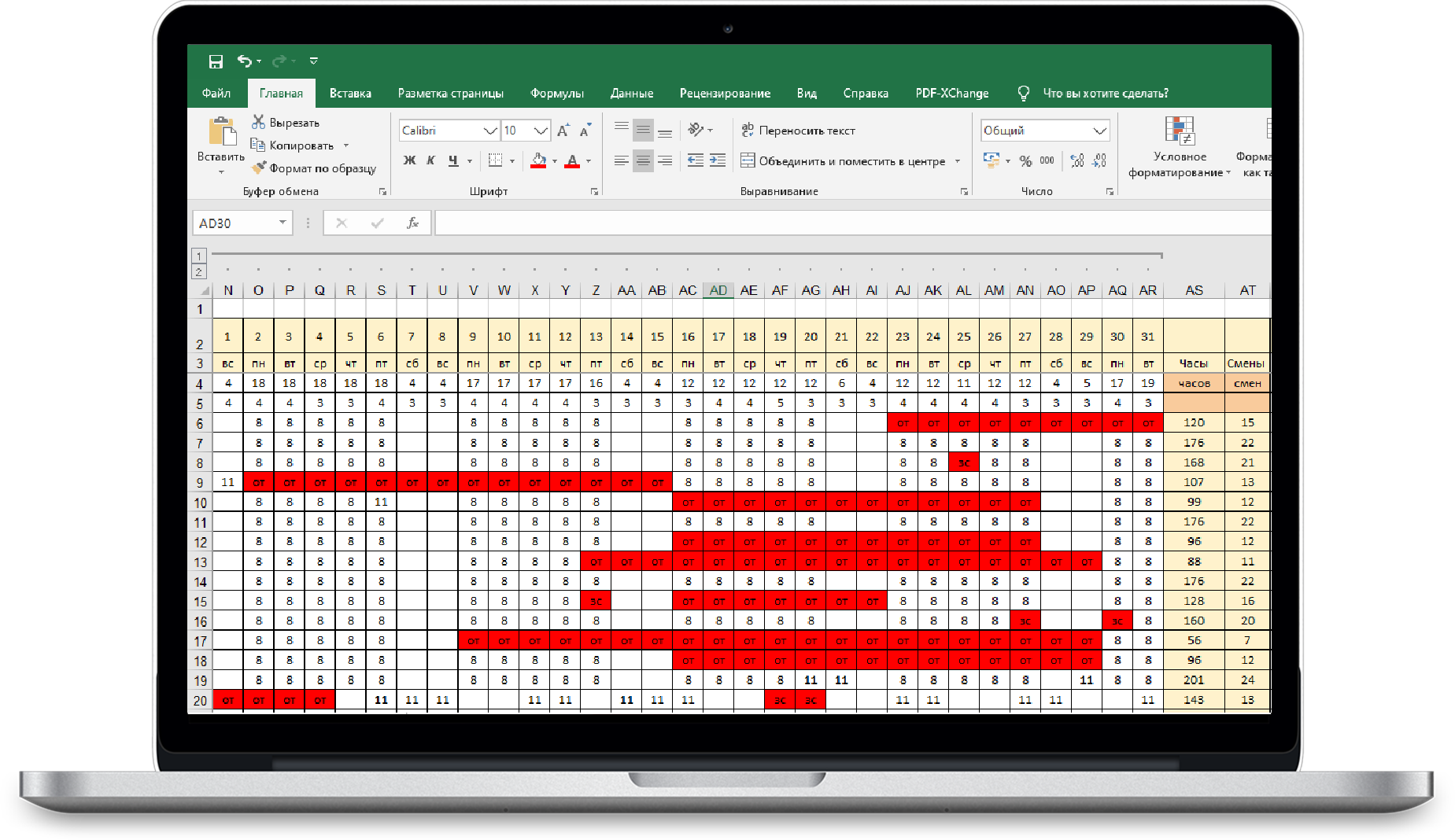
1.4. Продление изменений на будущий период в карточке сотрудника.
При изменении данных в карточке сотрудника появится запрос на продление в будущие периоды (рис. 5).